ps怎樣插入圖片 ps如何導入新圖片
更新日期:2024-03-22 05:01:32
來源:網友投稿
手機掃碼繼續觀看

很多小伙伴第一次使用ps,對于ps的操作不是很了解,打開ps后想要插入圖片,但是不知道怎么插入,為此系統小編使用了一段時間ps后,下面就為大家帶來ps導入新圖片的方法,大家如果還不會在ps中導入圖片的話,可以來系統參考小編帶來的方法哦。

ps怎樣插入圖片?
具體步驟如下:
1.我們打開ps軟件,這里我們新建了一個畫布,需要新加入一張圖片;
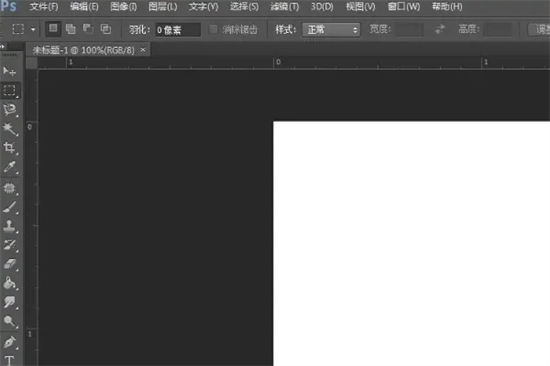
2.在上方的菜單欄中,選擇“文件”下拉菜單中的“打開”;
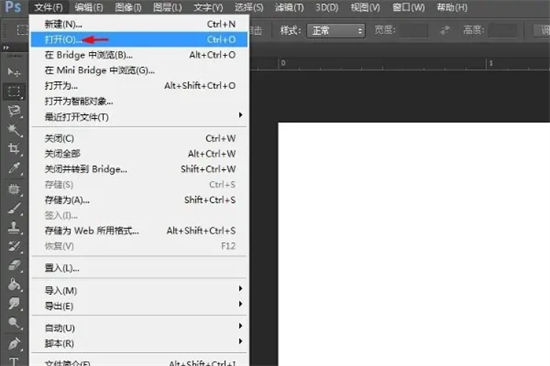
3.在下圖所示的對話框中,選中需要添加的圖片,單擊“打開”按鈕;
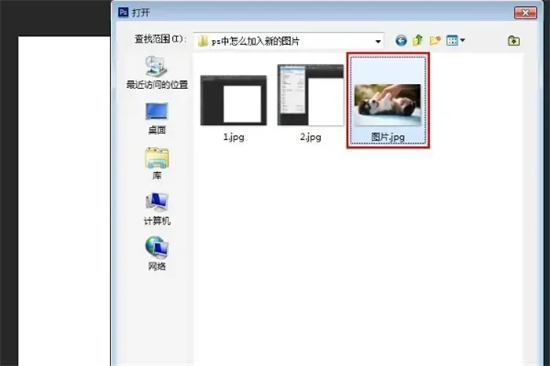
4.如下圖所示,我們可以看到新加入的圖片和畫布在兩個窗口;

5.在圖片窗口標題欄處,單擊鼠標右鍵,選擇“移動到新窗口”,這樣圖片所在窗口就縮小了;
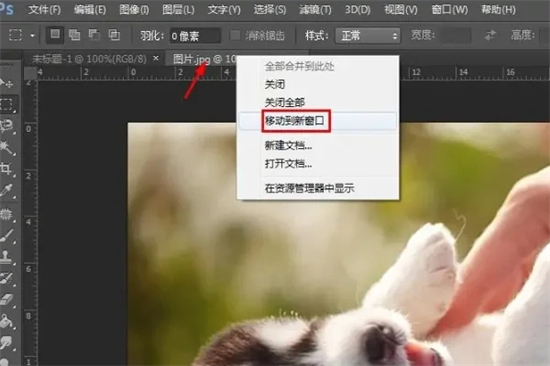
6.在工具欄中,選擇移動工具,在新加的圖片處,按住鼠標左鍵拖動至畫布窗口中;
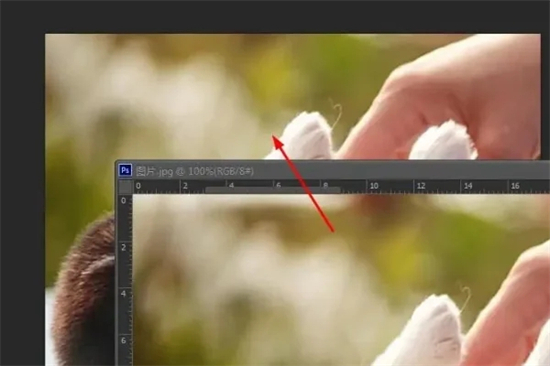
7.ps中新加入圖片完成。

以上就是小編為大家帶來的ps怎樣插入圖片的方法了,希望能幫助到大家。
該文章是否有幫助到您?
常見問題
- monterey12.1正式版無法檢測更新詳情0次
- zui13更新計劃詳細介紹0次
- 優麒麟u盤安裝詳細教程0次
- 優麒麟和銀河麒麟區別詳細介紹0次
- monterey屏幕鏡像使用教程0次
- monterey關閉sip教程0次
- 優麒麟操作系統詳細評測0次
- monterey支持多設備互動嗎詳情0次
- 優麒麟中文設置教程0次
- monterey和bigsur區別詳細介紹0次
系統下載排行
周
月
其他人正在下載
更多
安卓下載
更多
手機上觀看
![]() 掃碼手機上觀看
掃碼手機上觀看
下一個:
U盤重裝視頻












